Роутер s1010 ростелеком индикаторы
Обновлено: 06.07.2024
При этом в качестве штатного Wi-Fi-роутера провайдер широко использует специально разработанные для компании ADSL роутеры Dlink DSL-2500U, Sagemcom F@st 1704 RT, Sagem F@st 1744 v2.2, Sagem F@st 2804 и др.
Данное оборудование позволяет получать доступ к Сети на максимально возможной скорости, а также открывает возможность просмотра нескольких IPTV-каналов высокого разрешения.
При подключении специалист компании производит настройку оборудования, однако в процессе работы возможны перебои, вызванные различными обстоятельствами (перебои в электроснабжении, повреждение телефонной линии и т.п.).
Самостоятельно разобраться, в чем причина отсутствия интернета, будет гораздо проще, если знать, что означают индикаторы и кнопки на модеме Ростелекома.
Рассмотрим основные элементы управления типового модема и их значение:
- Кнопка On/Off (Вкл./Выкл.) — кнопка включения-выключения питания маршрутизатора.
- Светодиодный индикатор Power (Питание) . Если лампа не горит — питание маршрутизатора отключено. Если индикатор постоянно светится зеленым цветом — питание маршрутизатора включено, он готов к работе. Если индикатор горит постоянно красным цветом — произошел сбой в работе устройства.
- Индикатор Internet (Интернет) . Если светится постоянно зеленым цветом, WAN IP доступен, IP получен. Если индикатор Internet не горит — нет ADSL-соединения или питание отсутствует. Если светится постоянно красным цветом, это означает, что при попытке подключения произошел сбой.
- Светодиодный индикатор Status (Статус) — мигающий зеленый цвет свидетельствует о том, что через устройство проходит интернет-сигнал (идет трафик).
- Индикатор DSL . В рабочем состоянии данный индикатор должен постоянно гореть зеленым цветом — это говорит о том, что синхронизация ADSL прошла успешно. Если светодиод не горит, это свидетельствует об отсутствии несущего сигнала. Слабое мигание лампы означает, что устройство пытается обнаружить несущий сигнал и синхронизировать DSL. Быстрое мигание индикатора DSL говорит о том, что несущий сигнал обнаружен и устройство предпринимает попытки синхронизироваться с DSLAM (получить доступ к цифровой абонентской линии xDSL).
- LAN (Локальная сеть) — если индикатор горит постоянно (зеленый цвет), это означает, что компьютер локальной сети подключен к соответствующему порту. Если индикатор мигает, это подтверждает наличие активности локальной сети (трафик идет в одном из направлений). Если индикатор LAN вообще не горит, значит, питание устройства отключено, либо подключение к LAN-порту отсутствует.
- Кнопка Reset — при длительном нажатии(10 секунд) произойдет полный сброс устройства (возврат настроек модема до заводских установок), при кратковременном нажатии роутер просто перезагрузится.
Почему не горит кнопка Интернет на модеме?
Если перестал работать интернет, а кнопка internet на модеме Ростелеком загорелась при этом красным цветом, это говорит об отсутствии подключения устройства к провайдеру. В данном случае не горит и кнопка dsl на модеме.
Самое простое, что можно сделать в данном случае для решения проблемы — это выключить роутер из розетки на 20-30 секунд.
В данном случае произойдет перезагрузка устройства, и с большой вероятностью связь с провайдером восстановится. Иногда помогает отключение и повторное включение кабеля, который подходит к роутеру.
Далее вы можете зайти в настройки вашего модема(роутера) и сделать принудительную перезагрузку настроек. В большинстве случаев это может помочь, так как сбросятся все программные ошибки.

Обратите внимание! Одной из самых частых проблем, по которым перестает работать интернет, является отсутствие средств на лицевом счете. При этом IP-телевидение может продолжать работать, т.к. для него используются другие средства связи.
Что делать, когда горит кнопка Los на модеме?
Если на модеме, который использует для работы оптический порт, горит красная кнопка Лос и интернет-соединение отсутствует, это свидетельствует о потере сигнала.

Для устранения проблемы проверьте, правильно ли подключен оптоволоконный кабель в устройство.
- Если индикатор Los на модеме мигает с небольшой интенсивностью, это говорит о том, что мощность оптического сигнала не соответствует чувствительности приемника оптического сигнала модема.
- В случае медленного мигания светодиодного индикатора Лос, следует проверить правильность подсоединения оптоволоконного шнура и чистоту оптического соединителя.
Сбрасывать настройки модема посредством длительного нажатия кнопки Reset не рекомендуется, поскольку самостоятельно модем не настроится. Полный Reset устройства делается только специалистами технической поддержки провайдера.
Wi-Fi роутер S1010 появился у провайдера Ростелеком в декабре 2018 года. Устройство сразу заинтересовало пользователей. Это высокоскоростное сетевое оборудование, которое может функционировать в двух частотных диапазонах.
Содержание
Роутер S1010 Ростелеком: характеристики и настройка
Wi-Fi роутер S1010 для интернета в Наро-Фоминском районе на даче появился у провайдера Ростелеком в декабре 2018 года. Устройство для интернета сразу заинтересовало пользователей. Это высокоскоростное сетевое оборудование для интернета в частном доме, которое может функционировать в двух частотных диапазонах. Роутер предназначен для работы в сетях FTTB. Устройство получило достаточно компактный корпус со встроенными антеннами.
Роутер Sercomm S1010 характеристики
Роутер S1010 MTS имеет такие же характеристики, как модели, которые предлагают другие провайдеры. Устройства рассматриваемой модели все чаще можно встретить в линейке предложений крупных интернет-провайдеров Российской Федерации. Роутер Ростелеком S1010 давно пользуется спросом среди абонентов. Роутер МТС S1010 отличается вертикальным исполнением корпуса, на нем минимальное количество индикаторов. Та же самая модель, которую использует провайдер Дом.ру, имеет совершенно другие особенности.
Этот же маршрутизатор использует оператор сотовой связи Билайн. Компания предлагает устройство под фирменным названием SmartBox One. У провайдера Wifire эта модель представлена под названием S1010.NBN. Прошивкой для разлочивания роутера S1010 абоненты пользуются нечасто.
Модель Sercomm S1010, которую предлагает телекоммуникационная компания Ростелеком, является достаточно мощным устройством. Этот роутер способен функционировать в двух частотных диапазонах сети Wi-Fi. Он превосходно раздает сигналы одновременно на двух частотах. Сетевое оборудование функционирует на микросхеме Realtek. Объем оперативки составляет шестьдесят четыре мегабайта, объем флеш-памяти – шестнадцать мегабайт.
Порты в этом маршрутизаторе не гигабитные, скорость работы каждого составляет максимум сто мегабит в секунду. Всего в приборе один разъем WAN для подключения сетевого кабеля и четыре разъема LAN. После прошивки S1010 под 3G пользователи смогут подключать к маршрутизатору мобильные модемы. Настройки роутера S1010 Ростелеком можно выполнить самостоятельно.
Обзор модели от МТС
Модель S1010, с которой работает компания МТС, подключается к оптоволоконному кабелю по технологии FTTB. Это универсальный двухдиапазонный прибор, который может соединять в единую сеть множество гаджетов. Функционал рассматриваемого сетевого оборудования дает возможность устанавливать границы доступа к интернету на даче. Пользователи могут самостоятельно управлять безопасностью.
Ниже рассмотрим основные характеристики модели Sercomm S1010 от МТС:
- Функционирует в двух диапазонах. Может раздавать сеть одновременно на двух частотах.
- Предусмотрена поддержка технологии MIMO.
- Поддерживает WPS для быстрого соединения с другими устройствами.
- К USB можно подключать внешние накопители и выполнять процедуру обновления микропрограммного обеспечения.
- Встроенная антенна способна усиливать сигналы.
- Поддержка межсетевого экрана предусмотрена производителем.
- Максимальный скоростной показатель по беспроводной сети составляет триста мегабит в секунду.
- Скорость работы разъемов LAN максимум сто мегабит в секунду.
В комплектации фирменного роутера от компании МТС присутствует блок питания и два кабеля для подсоединения к компьютеру. Внешнюю антенну провайдер не предлагает. Настраивать прибор можно через веб-конфигуратор. Чтобы получить доступ к панели управления, подключите маршрутизатор к компьютеру патч-кордом. В адресной строке веб-обозревателя пропишите сетевой адрес устройства. Имя пользователя и пароль для роутера Серком 1010 от МТС указаны на этикетке снизу на приборе.
Настроить точку доступа на маршрутизаторе МТС можно без привлечения эксперта:
- В панели управления находим раздел, посвященный беспроводной сети.
- Находим точку доступа для конфигурирования параметров 2.4 ГГц или 5 ГГц.
- Прописываем в соответствующем поле наименование сети.
- В поле с паролем также вводим надежную комбинацию из цифр и букв.
- В графе тип шифрования устанавливаем WPA2.
Точка доступа после сохранения настроек будет обновлена. Поэтому на всех подключенных гаджетах придется заново выполнить подключение к беспроводной сети.
Sercomm S1010.MTS – это надежное и функциональное сетевое оборудование, которое работает в двух диапазонах. При отсутствии необходимости прошивку на роутере МТС S1010 можно не менять.
Настраиваем Sercomm S1010 от Ростелеком
Когда перед вами откроется окно с предложением авторизоваться, в поле с именем пользователя вводим латинскими буквами значение «admin». Значение для поля с паролем проверяем на этикетке, которая прикреплена снизу на роутере. К роутеру можно подключать гаджеты, используя сеть Wi-Fi. Код доступа можно посмотреть на той же этикетке. После успешного подключения перед вами отобразится страница с настройками прибора.
Теперь вам нужно будет выбрать формат настроек. Новичкам рекомендуется воспользоваться мастером быстрой настройки. Продвинутые пользователи могут выбрать полноценную панель управления с расширенными настройками.
Настройка с мастером
Если вы выбираете упрощенную процедуру настроек, времени на конфигурирование параметров понадобится минимум. Мастер быстрой настройки позволит быстро и просто настроить базовые функции маршрутизатора. Нам нужно попасть в подраздел, который называется «Основные настройки».
Здесь выбираем функцию «Мастер» и запускаем процесс автонастройки, нажав на зеленую кнопку:
- Сначала вам нужно заполнить поле с названием своего населенного пункта.
- Ниже вводим название услуги, которая подключена в рамках вашего тарифа. К примеру, это может быть «Интернет + IPTV». Кликаем на «Продолжить».
- В следующих полях вводим логин и ключ доступа. Эти сведения проверяем в письменном соглашении, которое вам выдал провайдер. Если ваш филиал работает с типом подключения «Динамический IP», пункт с вводом логина и пароля будет отсутствовать.
- Теперь нам нужно настроить разъем LAN, чтобы получить возможность подключения к нему ТВ-приставки.
- Поставьте отметку на том разъеме, к которому планируете подсоединить приставку Ростелеком.
- В следующей графе необходимо вписать номер виртуальной сети VLAN. Это значение нужно узнавать в техподдержке.
- Кликаем на «Продолжить».
- Финальный этап – настройка беспроводной сети на роутере. Вы можете поменять название своей сети Wi-Fi. Не забудьте установить новый надежный пароль. Нажимаем на «Продолжить».
- Сохраните новые параметры.
На этом быстрые настройки с помощью мастера завершены.
Настройки вручную
Если вы отдаете предпочтение самостоятельным настройкам вручную, нужно зайти в полноценный веб-конфигуратор. Здесь вы получите полный доступ ко всему функционалу. Роутер рассматриваемой модели имеет два режима конфигурирования: Базовый и Экспертный. Большинство функциональных возможностей можно настроить в базовом режиме. Продвинутые функции настраиваются в экспертном режиме.
Для переключения между двумя режимами нужно использовать список в верхнем углу справа.
Для начала рассмотрим алгоритм настроек интернета:
- Заходим в категорию, которая называется «Основные настройки».
- Тут нас будет интересовать раздел «Публичная сеть».
- Справа в окошке перечень имеющихся соединений. Вы можете создать новое, кликнув на «Add». Второй вариант – редактирование существующего подключения. Для этого нажимаем на иконку шестеренки.
- Теперь перед вами должно открыться новое окно с настройками подключения. В перечне «Тип подключения» указываем тот, с которым работает поставщик услуг. Большинство филиалов Ростелеком использует сетевой протокол PPPoE. Поэтому чаще всего приходится выбирать именно его.
- Ниже в двух полях прописываем логин и ключ доступа. Эти значения проверяем в письменном соглашении на оказание услуг. Если ваш филиал использует динамический IP, в перечне выбираем DHCP. На данном этапе не забудьте сохранить внесенные изменения. Тогда роутер сохранит и запомнит новые параметры.
На этом настройки интернета успешно завершены. Мы можем переходить к настройкам беспроводной сети:
- В меню веб-конфигуратора находим и выбираем категорию под названием «Wi-Fi».
- Затем заходим в раздел «Общие». По умолчанию настройки радиомодуля выставлены стандартные.
- Меняем наименование беспроводной сети. Вводим новое имя в поле SSID.
- Выбираем режим защиты WPA2.
- В поле тип шифрования указываем AES.
- В графе с паролем задаем надежную комбинацию минимум из восьми символов. Желательно придумать сложный пароль.
- Сохраняем новые параметры.
Если в дальнейшем вы не планируете пользоваться функцией WPS, ее лучше изначально деактивировать.
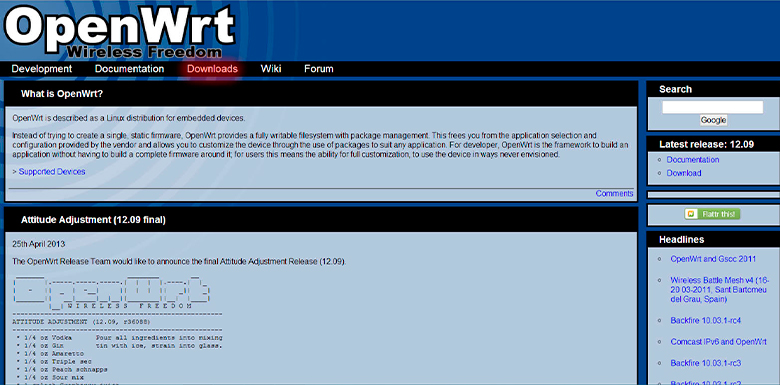
S1010 роутер: прошивка
Для обновления прошивки на модели Sercomm S1010 от Ростелеком сначала нужно скачать файл с микропрограммным обеспечением. После скачивания на компьютер распакуйте архивный файл. После этого зайдите в панель управления маршрутизатора, используя сетевой адрес, указанный на этикетке. Затем проходим процедуру авторизации и выбираем экспертный режим настроек. Находим категорию с основными настройками и выбираем раздел под названием «Обновление прошивки».
Справа в окне вы увидите опцию «Выберите файл». Кликаем на эту кнопку и указываем путь к файлу с микропрограммным обеспечением. Затем активируем процесс обновления прошивки. Через некоторое время маршрутизатор автоматически обновит прошивку, выполнит перезагрузку и будет работать с новым ПО.
Не все абоненты используют прошивку с официального сайта производителя. Многие предпочитают работать с альтернативным микропрограммным обеспечением OpenWRT. Главное – правильно выбрать версию прошивки. Иногда пользователи ошибочно устанавливают прошивку, которая не предназначается для их устройства.
Алгоритм обновления последней прошивкой с сайта производителя
Перед процедурой обновления нам нужно скачать и установить последнюю версию прошивки. Обратите внимание: роутер должен быть подключен к компьютеру не по Wi-Fi, а через сетевой кабель. Заходим на сайт производителя и находим последнюю версию микропрограммного обеспечения для своей модели роутера. Файл с ПО будет в архиве, поэтому предварительно архив нужно распаковать. Для быстрого поиска определите файл в удобную папку, которую не придется долго искать.
Теперь нам нужно через браузер попасть в веб-конфигуратор. Выбираем категорию с системными инструментами и здесь находим раздел «Обновление встроенного ПО». Выбираем опцию «Обзор» для поиска файла с прошивкой. Когда откроется новое окно, указываем путь к файлу и кликаем на «Открыть». Затем сразу нажимаем «Обновить».
Отобразится окно с системным уведомлением, в котором пользователь должен подтвердить свои действия. После подтверждения запустится процесс обновления. Он будет длиться около 3–5 минут. После процедуры перепрошивки вы сможете зайти в панель управления маршрутизатора с данными по умолчанию. Интернет в офисе и беспроводную сеть придется настраивать заново.
В целом, маршрутизатор модели Sercomm S1010 получил положительные отзывы со стороны пользователей. Иногда юзеры жалуются, что роутер Sercomm S1010 не видит DLNA сервер или возникают незначительные программные сбои. Несмотря на некоторые минусы, устройство стало популярным среди абонентов РТК, МТС и других провайдеров.
Наверняка, у каждого абонента Ростелекома или другого российского провайдера, который использует домашний интернет, возникала ситуация, когда связь внезапно прерывается. Вот только недавно всё прекрасно работало, а сейчас соединения с интернетом нет.
Прежде чем звонить в техническую поддержку, необходимо установить причины пропажи интернета, для чего проверяем сначала все кабели, не отошли ли они, затем смотрим на роутер. Нас интересуют индикаторы на нём, все ли они горят и как горят. Почти все проблемы с отсутствием интернета отражаются на работе индикаторов на роутере. Основной триггер – это когда один из индикаторов начинает гореть красным цветом.
Красный цвет индикатора необязательно сигнализирует о механическом повреждении устройства. Проблема может быть намного проще, и устранить её можно самостоятельно. Чтобы определить причину, необходимо знать, какой именно индикатор поменял свой цвет.
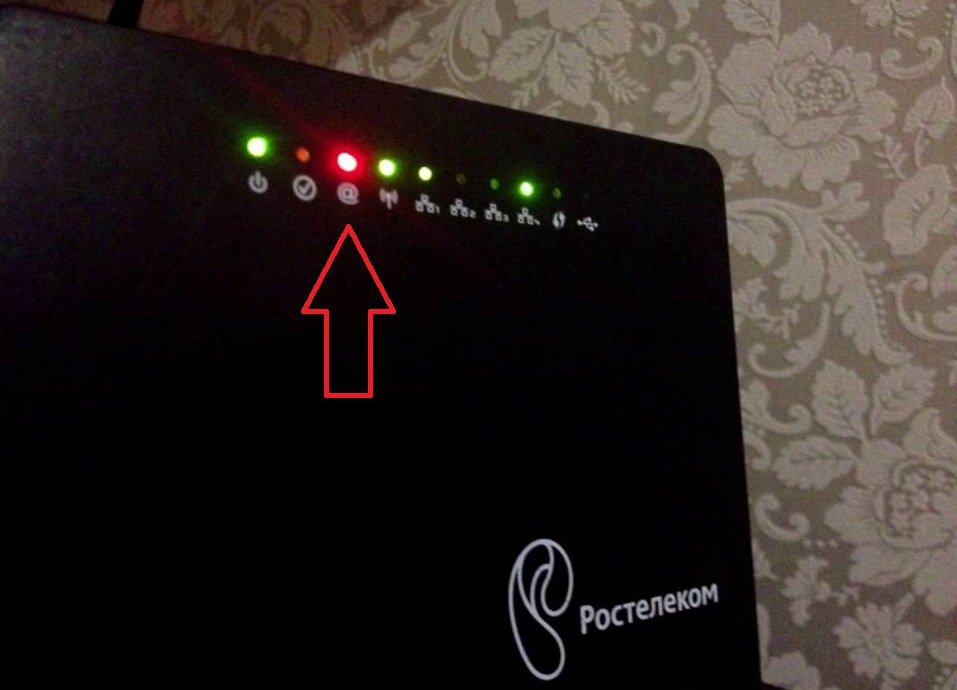
Красный индикатор – причины
Если с кабелем всё в порядке, необходимо звонить в клиентскую службу: 88001000800 .
Если же свой цвет меняет индикатор подключения к электросети, то это может случиться из-за:
- Неисправности розетки или блока питания. Чтобы убедиться в этом, нужно подключить роутер к другой розетке или подключить роутер через другой блок питания, имеющий такие же параметры.
- Проблемы с прошивкой роутера (системный сбой). Сбой может вызвать скачок напряжения или вмешательство пользователя в системную программу устройства. Здесь может помочь сброс параметров роутера к заводским настройкам кнопкой RESET, расположенной сзади устройства.
Кроме того, некоторые роутеры поддерживают перепрошивку, для уточнения нужно связаться с технической поддержкой провайдера.
Не горит (или горит красным) значок @ на роутере
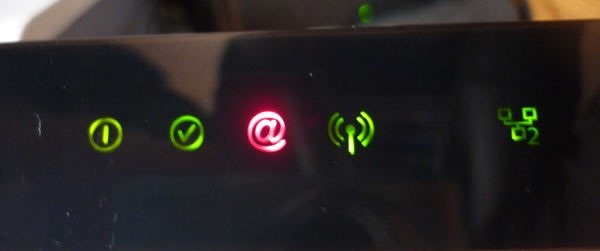
Не подсоединён кабель
Некоторые неопытные пользователи полагают, что если на стол поставить коробочку (роутер), то интернет появится автоматически. Но если не подключить кабель к разъёму WAN на модеме, то ему просто неоткуда будет взять соединение с интернетом. Аналогичная ситуация возникает с повреждением кабеля, когда жилы внутри переламываются, обгорают, стираются.
Если кабель подключён ко всем устройствам в правильные разъёмы, то необходимо проверить провод на предмет наличия повреждений по всей его длине.
Неправильные настройки подключения
Когда пользователь в первый раз настраивает оборудование провайдера, то он в настройках указывает данные, которые предоставил ему Ростелеком. Их нужно вбивать только раз, и потом можно наслаждаться бесперебойной связью.
Неправильно введённые данные изначально не дадут пользоваться интернетом. Но бывает, что настройки сбиваются из-за перепадов напряжения или системного сбоя. Индикатор при этом будет гореть красным, то есть роутер сигнализирует, что сигнала от провайдера он не получает. Для устранения этой проблемы следует:
- зайти в панель настроек модема/роутера (в адресной строке вбиваем то, что написано на устройстве или в документации);
- авторизоваться (логин и пароль тоже написаны на устройстве);
- проверить все введённые данные, сверяем их с теми, которые есть в договоре, если необходимо, вносим изменения;
- сохранить настройки, перезагрузить модем.
При любых затруднениях с проверкой параметров звоним в клиентскую службу провайдера или в техническую поддержку.
Технические работы у провайдера
Нередки ситуации, когда с оборудованием и кабелями у пользователя всё в порядке, но индикатор интернета на модеме загорелся красным. Это может быть из-за начала проведения технических работ в сервисе, сбоев на линии Ростелекома. В этом случае необходимо звонить в клиентскую службу. Если проблема локальная (в вашем районе или подъезде), технические специалисты приедут и быстро всё исправят.
Если проблема более серьёзная (обрыв где-то на магистрали), то времени на устранение может потребоваться больше. Но если у вас есть мобильный номер Ростелекома, то его можно использовать как резервный/альтернативный способ выхода в интернет, пока будут восстанавливать домашний.
Задолженность абонента
Все в курсе, что услуга интернета предоставляется Ростелекомом на платной основе и каждый месяц пользователь должен вносить плату согласно выбранному тарифному плану. Поэтому, если у вас «отвалился» интернет при отсутствии других проблем, проверьте свой лицевой счёт: а не забыли ли вы оплатить услугу.
Если у вас есть задолженность, предоставление услуги приостановится, интернет отключится и индикатор @ загорится красным. Способ устранения этой проблемы очевиден — необходимо пополнить свой баланс. Сумму задолженности можно узнать:
- на сайте Ростелекома или в ближайшем офисе;
- в приложении или веб-версии личного кабинета;
- по телефону клиентской службы.
Что означает каждый индикатор
Чтобы ориентироваться в работе роутера и быстро определять, что за проблемы возникли, следует изучить значение всех индикаторов, что и как должно гореть и что означают разные режимы индикации.
- Индикатор, обозначенный PWR. Это индикатор питания, гореть должен зелёным постоянно.
- SYS – это индикатор системных настроек или статуса работы устройства. В идеале мигает зелёным.
- WAN (или @) – это индикатор соединения с интернетом. В идеале горит зелёным.
- LAN (обычно их несколько) – это локальная сеть. Индикатор горит зелёным при подключении сетевого кабеля.
- WLAN – это индикатор работы беспроводной сети. В идеале мигает зелёным.
- DSL – это индикатор сигнала от провайдера. Мигание зелёным – это попытка установления соединения. При соединении – горит зелёным.
Внимание! Модели роутеров от разных производителей могут иметь другие обозначения индикаторов.
Определяем и устраняем неисправность
Итак, для быстрого устранения причин «отваливания» интернета необходимо:
- Взглянуть на роутер, определить, какие индикаторы что показывают, и действовать, исходя из этого.
- Осмотреть устройство на предмет поломок и механических повреждений.
- Проверить все кабели (подключены ли, не повреждены ли).
- Перезагрузить сам модем и компьютер.
- Посмотреть баланс на предмет отсутствия задолженности.
- Связаться с технической поддержкой и узнать, не проводятся ли технические работы, если да, то уточнить их сроки.
- Сделать жёсткий сброс роутера до заводских настроек, и заново настроить его с данными от провайдера.
Если ничего не помогло, то следует оставить заявку в клиентской службе через сайт, в офисе или по телефонам компании. К вам приедут специалисты и устранят все проблемы.

Режимы работы DHCP-клиент, Static IP, L2TP
Wi-Fi 802.11b/g/n 300Mbps, 2.4GHz и 5GHz Dual Band, Гостевая Wi-Fi сеть
WAN/LAN Fast Ethernet порты LAN и WAN – максимальная пропускная способность 100 Мбит/сек
Наличие USB-порта да, 1 USB 2.0
Поддержка IPTV Да, Выделенный LAN-порт и IGMP proxy
Beeline SmartBox One v2
SerComm S1010 V2
Power: 12 VDC, 1 A
CPU1: Realtek RTL8197DL (700 MHz)
FLA1: 16 MiB (Macronix MX25L12835FMI-10G)
RAM1: 64 MiB (Nanya NT5TU32M16EG-AC)
Expansion IFs: USB 2.0
USB ports: 1
WiFi1 chip1: Realtek RTL8192ER
WiFi1 802dot11 protocols: bgn
WiFi1 MIMO config: 2x2:2
WiFi2 chip1: Realtek RTL8812AR
WiFi2 802dot11 protocols: an+ac
WiFi2 MIMO config: 2x2:2
ETH chip1: Realtek RTL8197DL
Switch: Realtek RTL8197DL
LAN speed: 10/100
LAN ports: 4
WAN speed: 10/100
WAN ports: 1
Прошивки есть , но нет загрузчика.
Шить исключительно через программатор Проходим мимо Файлы удалены из публичного доступа в связи с отсутствием актуальности и некомпетентности пользователей Тут была прошивка для beeline smart box one . Давным давно эта информация могла иметь ценность, но сегодня мы имеем огромное количество прошивок лучше чем эта. Именно из-за сложно сти установки, нестабильно сти и других факторов мне пришлось ее удалить . Lastdenc7,Спасибо, лежит такой уже давно, но в стоке он работает только с билайном, а билайн в нашем регионе слабенький по домашнему интернету. Два дома подключено и то только в центре )). Буду смотреть как прошить его через программатор.
Часик в радость, Возможно я вас сильно обрадую, но у этого девайса есть "суперюсер"
Смотрите ниже. :blush: :thank_you:
Тема лежит уже давно, но некоторые до сих пор не знают о существовании SuperUser в этом роутере.
Супер юзер даёт возможность смены оператора, подключения по Telnet и SSH , вобщем "Полный Root".
Следуя этой непонятной и слегка чёкнутой инструкции вам откроется возможность сменить билайновский L2TP на любой другой подходящий протокол интернет связи.

WrathJr, попробуйте поблочно забекапить прошивку роутера, и залить загрузчик через морду, как минимум с n300 это получалось
*на сколько я знаю к нашему n320 данный загрузчик не подходит(если шить через веб морду)
Может кто подскажет, как на этом Роутере заблокировать рекламные адреса? В комментариях этот Кредов вроде как сказал, что шьётся без проблем. Да меня бы устроило, если бы кто-то смог заводской образ img отредактировать,чтобы он сохранял настройки 3G подключения, тогда и модем скорее всего заработает :happy: Народ, есть у кого дамп флехи?флешка глючит не могу полноценный дамп собрать, то отрубится то подрубится. Решил обратиться к оператору билайна, написал на почту, в итоге позвонила девушка, которая как обычно спрашивала, правильно ли я настраивал модем, роутер и прочее, в итоге составила заявку и передала её тех.специалистам, через пару часов позвонил тот самый как я понял тех.специалист, который уже задавал немного другие вопросы, в итоге сказал, что передаст заявку разрабам ПО билайна. Через 1 час примерно снова позвонил тех.специалист и сказал, что к сожалению они не предусматривают работу роутера с модемами 4G <_<Из найденного на просторах интернета бэкапа слитого через putty собрал дамп и зашил флеху. Исправил wan-mac, серийник, название wifi и пароль.На свои.
Теперь танцы стали веселее, по dhcp получаю ip, dns. Но морда l2tp говорит что не может разрешить имя vpn сервера, тоесть проблема с получением dns. Уже все перепробовал. У кого была такая проблема прошу поделиться опытом))
Добавлю насчёт загрузчика от n300, я прошивал его по всем правилам раз 20(программатором), но роутер просто не запускался, горели все лампы и все. Так же пробовал собрать дамп openwrt слитый с n300. На моём экземпляре так и не сработало. Просто не инициализируется железо. Может дело в разности чипов оперативки, или ещё в чем то.
Можно проанализировать зависимость по ревизиям плат. Но модемо-владельцы не особо общительны, информацию собрать трудно.
Если кому интересно будет, получил ответ от Кредова по эл.почте. Короче модем не стоит извращений, проще купить нормальный )
Доброго время суток! img образ оригинальной прошивки это скомпилированный код, если его и можно отредактировать это не простая задача, тут я вам помочь не смогу. Свой ONE я прошивал через китайский программатор. После перепрошивки он будет есть 3G модемы. Но как его перепрошить я даже и не вспомню )) давно это было
Читайте также:

